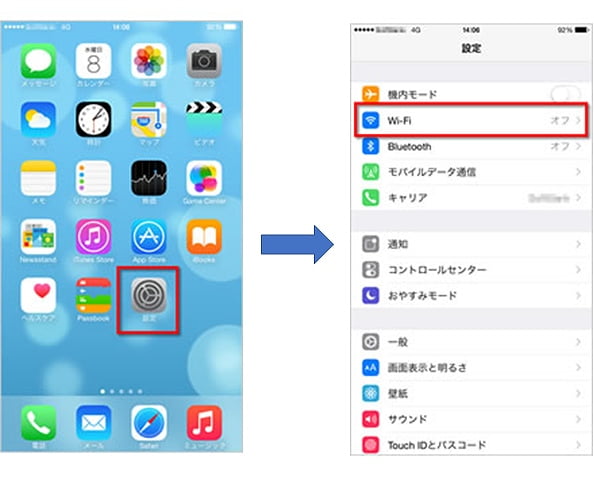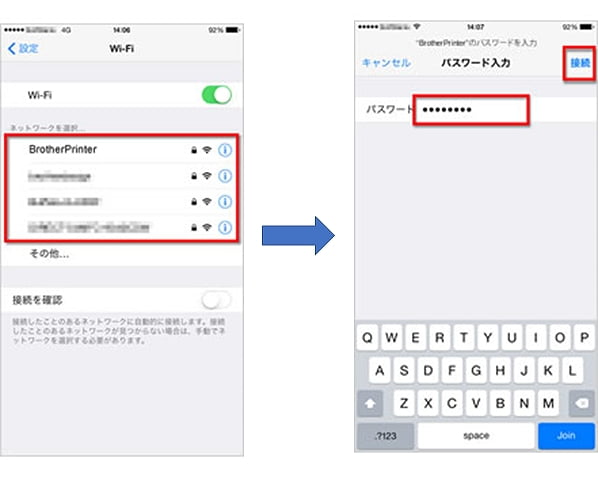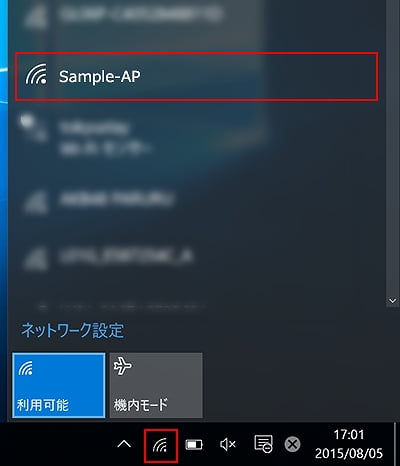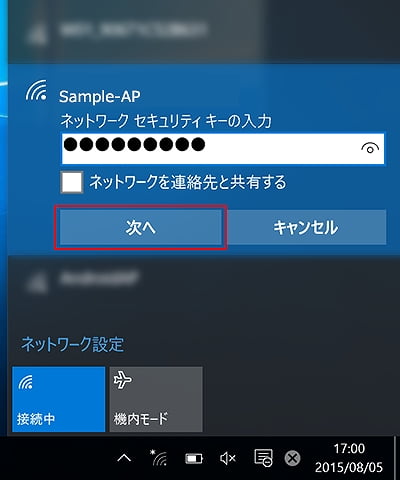Wi-Fiダイレクトと表示されている機器などを見た事がありますか?
Wi-Fiダイレクトとは、Wi-Fiルーターが無くても端末同士をつなぐ事ができる機能です。
Wi-Fiは普通、Wi-Fiルーターからの電波を通して、スマホやタブレットなどの端末をインターネットに繋ぎます。
Wi-Fiダイレクトを使うと様々な通信機器が便利に使えるようになるので、上手に活用できるようにWi-Fiダイレクトの基本情報や詳しい接続方法を紹介して行きますね。
①Wi-Fiダイレクトとは?
Wi-Fiダイレクトについてもう少し詳しく説明します。
1.1 Wi-Fiダイレクトの仕組み
Wi-Fiダイレクトとは、簡単に言うとWi-Fi規格に対応した機器同士を直接的に接続する仕組みのことです。
Wi-Fi規格に対応している機器同士が必ず繋がるわけではなく、Wi-Fiダイレクトの機能が搭載されている必要があります。
Wi-Fiダイレクトでは機器同士が直接(ダイレクト)に繋がるので、無線LANルーターなどのアクセスポイントを経由しません。
Wi-Fi規格の暗号方式をそのまま利用しているので、セキュリティ性が高く、同時に複数の端末を接続できる特徴があります。
イメージとしては、パソコンとプリンターをUSBケーブルで繋いでいるところを、Wi-Fiダイレクトを使えば、無線電波がUSBケーブルの代わりになるという感じです。
しかも、Wi-Fiダイレクトの機能が搭載されているのは機器の片方だけでOKで、もう片方はWi-Fiの規格に対応さえしていればよいのです。
1.2 Bluetoothとの違いは?
Wi-Fiダイレクトに似た仕組みで「Bluetooth」というものがあります。
Bluetoothは主に「オーディオプレイヤーとイヤホン」「ペンタブレットとペン」など、近距離かつ小容量データ通信を想定して作られています。
Bluetoothよりも、Wi-Fiのほうが通信速度が速く、大容量の通信にも対応できます。
距離もWi-Fiのほうが遠くに届くので、周辺機器同士の接続に関してはWi-Fiダイレクトのほうが何かと有利です。
1.3アドホックモードの改良版がWi-Fiダイレクト
Wi-Fi規格対応の機器同士がWi-Fiにより直接繋がる仕組みに、アドホックモードというものも従来からありました。
仕組みは微妙に違いますが、行っていることはWi-Fiによる機器同士の直接通信なのでWi-Fiダイレクトとほぼ同じです。
しかし、アドホックモードは設定が難しく、素人には手が出しづらいもので、Wi-Fiダイレクトはアドホックモードの改良版と言えます。
1.4Wi-Fiダイレクトの便利な点
なによりWi-Fiダイレクトは設定が簡単で、無線ルーターが要らないので、周辺機器費用もかかりません。
設定が簡単なのでたとえば、スマホで見ている画面をテレビに映したい時などに、少しの設定で映すことができます。
また、スマホで撮影した写真をプリントしたいときに、Wi-Fiネットワーク環境が無くてもダイレクトにプリンターと接続できます。
1.5大まかな接続方法と一番
Wi-Fiダイレクトに対応した機器には、SSIDと暗号キー(パスワード)があります。
それを元に通常のWi-Fi設定と同じように直接繋げたい機器端末にSSIDと暗号キーを読み込ませて設定を行います。
WPSボタンが付いているとさらに簡単に接続出来ます。
スマホ等のWPS接続設定をタップし、Wi-Fiダイレクト対応機器のWPSボタンを長押しで接続が完了します。
Wi-Fiダイレクト機能が一番搭載されている機器は、プリンターです。
プリンター本体に付いている液晶パネルを操作し、「Wi-Fi設定」から「Wi-Fiダイレクト」を選択すると、SSIDと暗号キーが表示されるので、それをスマホなどのWi-Fi設定のところに入力すれば設定が完了します。
1.6Wi-Fiダイレクトの対応機器かどうか調べる方法
Wi-Fiダイレクトに対応しているかどうかは、機器の取扱説明書を見るか、購入前にスペックを確認するしかありません。
Wi-Fi対応のマークのように画一化されたものがまだないからです。
主にWi-Fiダイレクトが搭載されている機器には、次のようなものがあります。
- プリンター
- テレビ
- パソコン
- スマホ
- タブレッド
- デジカメ
②Wi-Fiダイレクト設定方法
各端末ごとに、Wi-Fiダイレクトを設定する方法を紹介します。
プリンターやテレビなどのWi-Fiダイレクトに対応した機器が親機になるのに対し、それを受けるスマホやPC等は子機の役割になります。
2.1 iPhoneでの設定方法
1.プリンター等のWi-Fiダイレクト対応機でSSIDと暗号キー(パスワード)を表示させます。
(機器ごとのマニュアルを参照してください)
2.スマホの「設定」→「Wi-Fi」でSSID一覧を表示させます。
(Wi-FiがOFFの場合はONにする)
画像引用元:ブラザー
3.接続したい機器のSSIDを選択し、パスワード(暗号キー)を入力し、接続をタップで完了です。
画像引用元:ブラザー
2.2アンドロイド端末での設定方法
次に、アンドロイド端末での、Wi-Fiダイレクトの設定方法です。
1.プリンター等のWi-Fiダイレクト対応機で、SSIDと暗号キー(パスワード)を表示させます。
(機器ごとのマニュアルを参照してください)
2.スマホの「設定」→「Wi-Fi」でSSID一覧を表示させます。
(Wi-FiがOFFの場合はONにする)
画像引用元:ブラザー
3.繋ぎたい機器のSSIDを選択し、パスワード(暗号キー)を入力し、接続をタップで完了です。
画像引用元:ブラザー
2.3ウインドウズPCでの設定方法
パソコンでもスマホと同じく、通常通りのWi-Fi設定をするだけ接続が可能です。
1.プリンター等のWi-Fiダイレクト対応機でSSIDと暗号キー(パスワード)を表示させます。
(機器ごとのマニュアルを参照してください)
2.タスクバーからSSID一覧を表示させ、繋ぎたい機器のSSIDを選び「接続」をクリックします。
画像引用元:ソネット
3.ネットワークセキュリティキー(パスワード)を入力し「次へ」で完了です。
画像引用元:ソネット
2.4マックPCでの設定方法
次に、マックのパソコンでも、Wi-Fiダイレクトの設定方法を見ていきましょう。
1.プリンター等のWi-Fiダイレクト対応機でSSIDと暗号キー(パスワード)を表示させます。
(機器ごとのマニュアルを参照してください)
2.アップルメニューから「システム環境設定」→「ネットワーク」と選択します。
3.Wi-Fiが切になっている場合は、左のメニューからWi-Fiを選び「Wi-Fiを入りにする」をクリックします。
4.ネットワーク名のプルダウンリストの中から、繋ぎたい機器のSSIDを選択します。
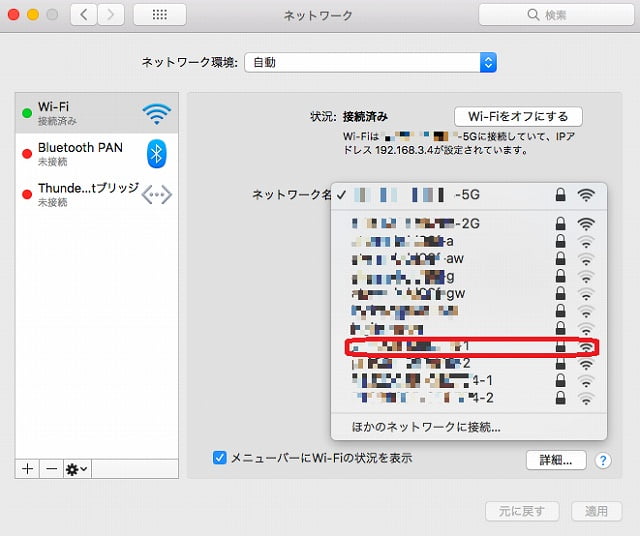
5.パスワードを入力し、「接続」で完了です。

2.5 Wi-Fiダイレクトでの接続とWi-Fi接続の違いは?
以上のようにWi-Fiダイレクトの設定をすると、インターネットにつながっている無線LANルーターとのWi-Fi接続から、Wi-Fiダイレクトでの接続へ切り替わり、Wi-Fiダイレクト使用中は、無線LANルーターとの接続が切れるので、インターネットには繋がりません。
そのため、Wi-Fiダイレクトによる機器との通信を終えたら、無線LANルーターに繋ぎ直す作業が必要になります。
(自動で戻るケースもある)
繋ぎ直す方法も同じで、無線LANルーターに記載されているSSIDを、一覧表示から選べばいいだけです。
一度繋いだことのあるSSIDは、暗号キー(パスワード)が端末に記憶されているので、再度暗号キーを入力する必要はなく、すぐに接続が可能です。
またWi-Fiダイレクトで繋ぎたい時も、一度繋いだことがあれば、暗号キー(パスワード)の入力は不要です。
ただし、パスワードを更新したり自動生成するタイプは一回ごとに設定が必要です。
Wi-Fiダイレクトは、いちいち繋ぎ直す作業が多少面倒ですが、無線LANルーターを設置して、すべての機器をローカルネットワーク上で繋げてしまえば、後は繋ぎ直しの必要はなくなるので楽になります。
そのため、Wi-Fiダイレクトは、無線LANルーターに繋がれていない機器と通信するための「代替処置」のようなものとも言えます。
③Wi-Fiダイレクト対応無線LANアダプターについて
Wi-Fiダイレクト対応の無線LANアダプターとは、USBなどで取り付ける外付けの無線LAN子機に、Wi-Fiダイレクト機能が搭載されているものことです。
通常のパソコンの内蔵無線は、ただの無線LAN子機としての機能しかありませんが、このようなWi-Fiダイレクト機能が備わっている無線LAN子機を使えば、他のスマホなどのWi-Fiダイレクト機能が無い端末とダイレクト通信ができます。
Wi-Fiダイレクトに対応した無線LANアダプターを使うと、パソコンとパソコンをダイレクトに繋げてデータのやり取りや、パソコンとスマホをダイレクトに繋げて動画や写真のやり取りなどが簡単になります。
また、無線LANルーターのWi-Fiを利用したファイル共有よりも、Wi-Fiダイレクトのほうが設定は簡単なので、初心者に優しいというメリットもあります。
3.1 Wi-Fiダイレクト対応無線LANアダプターは不要?
Wi-Fiダイレクトに対応した無線LANアダプターには、I-O DATAの「WN-AG300U」などがあります。
通信速度は最大300Mbpsで、周波数帯は5GHz/2.4GHzに対応しています。
しかし、Wi-Fiダイレクト対応の無線LANアダプターは、需要がほとんどないのが現状です。
基本的に、Wi-Fiダイレクトの機能が必要なのはパソコンはではなく、プリンターやテレビ側なので、無線LANルーターと機器を接続すればプリンターの印刷程度であればWi-Fiダイレクトは不要だからです。
先ほど紹介した「WN-AG300U」もすでに生産が終了しています。
④Wi-FiダイレクトやWi-Fi通信を上手に使い分けよう
Wi-Fiダイレクトとは、Wi-Fi規格対応機器同士をダイレクトに繋げる技術です。
Wi-Fiダイレクトに対応した機器が無線LANアクセスポイントになり、もう片方の機器がWi-Fi接続設定をすることで繋ぐことができます。
Wi-Fiダイレクトは、無線LANルーターの無い環境でも機器同士を手軽に繋がる点がメリットですが、逆に言うと、無線LANルーターがあればあまり使う機会が無いとも言えます。
もし、インターネット回線をまだ契約していないのであれば、光回線で無線LANを使った通信の方ができる事が多く、繋ぎ直しなどの作業も不要になるので、ネット回線の契約も検討してみてくださいね。
ネット回線の上手な選び方は、おすまいの地域・お持ちの携帯電話・建物の種類などのよってかわってきます。
”あなたの環境に応じた完璧なネット回線”
を確実に選べる手順(診断)を、当サイトが作成いたしました。
”ご自身の環境に合っていないネット回線を選んで、後悔することが絶対にないように”
間違いないネット回線選びをお手伝いいたします。
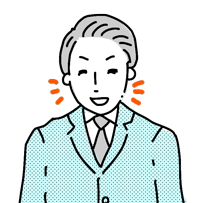
下記の記事を読むと、
”あなたにベストな回線”が確実に見つかりますよ!